WordPress ist sehr umfangreich, aber hin und wieder kann man auf fehlende Funktionen stoßen, wie beispielsweise das kopieren von Seiten oder Artikeln. Doch die Lösung ist nicht so schwierig, denn dafür gibt es zwei Plugin, die dir das Leben leichter machen und die fehlende Kopierfunktion von Seiten und Artikel nachliefern.
Inhaltsverzeichnis
Warum sollte man Artikel oder Seiten in WordPress kopieren?
Wer viel mit WordPress arbeitet, weiß dass man das Rad nicht immer neu erfinden muss. Oft haben WordPress Seiten einen identischen Aufbau, unterscheiden sich aber inhaltlich. Leider verfügt WordPress über keine Funktion, damit Inhalte einfach kopiert und wiederverwendet werden, mit Ausnahme der „Wiederverwendbaren Blöcke“ – doch wie der Name schon sagt, handelt es sich dabei um Blöcke und nicht um ganze Inhalte.
Wer also seine WordPress Website gerade aufbaut oder erweitert, kann sich durch das Kopieren von Artikeln oder Seiten viel Nerven und Zeit ersparen. Aus diesem Grund stellen wir in diesem Artikel zwei unserer favorisierten WordPress Plugins vor, die dir hoffentlich ebenso viel Zeit ersparen:
WordPress Plugin Duplicate Page
Mit dem WordPress Plugin „Duplicate Page“ bekommt deine WordPress Installation die Möglichkeit Seiten zu kopieren. Allerdings nur Seiten, Artikel können mit diesem Plugin nicht kopiert werden. Wenn du also eine Möglichkeit benötigst Seiten und/oder Artikel zu kopieren, dann ist das nächste Plugin sicher interessanter für dich.
Wie installiert man Duplicate Page?
Du findest das WordPress Plugin „Duplicate Page“ in der WordPress Bibliothek, in dem du auf „Plugins“ > „Plugins installieren“ klickst. Im Suchenfeld kannst du den Suchparameter „duplicate“ eingeben, dann sollte das Plugin bereits auftauchen. Klicke einfach auf „Jetzt installieren“ um dieses Plugin deiner WordPress-Installation hinzuzufügen.
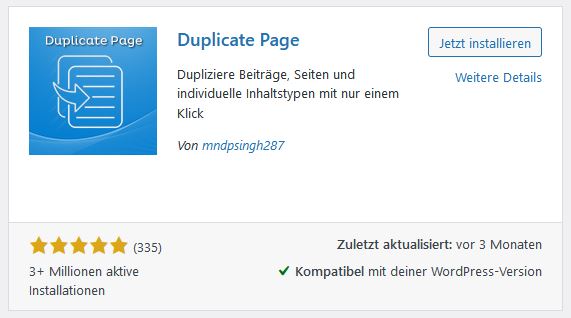
Wie konfiguriert man Duplicate Page?
Das WordPress Plugin „Duplicate Page“ kommt mit wenigen Einstellungen. Du findest diese Einstellungen unter „Einstellungen“ > „Duplicate Page“. Dort kannst du beispielsweise festlegen, mit welchem Editor du gerne arbeitest, welchen Status die kopierten Seiten haben sollen (wir empfehlen den Status „Entwurf“) und ob du nach dem Kopieren zur Seitenübersicht oder zur kopierten Seite wechseln möchtest:

Wie verwendet man Duplicate Page?
Damit du Seiten mit dem WordPress Plugin „Duplicate Page“ kopieren kannst, wechsle einfach in die Seitenübersicht in dem du in der WordPress Administration auf „Seiten“ klickst. Fahre nun mit der Maus über eine bereits erstellte Seite, die kopiert werden soll. Du findest dann in dem Hover-Menü einen neuen Eintrag namens „Duplizieren“. Klicke diesen an, um eine Kopie der jeweiligen Seite zu erstellen.
Du findest dann die kopierte Seite in der Seitenübersicht mit dem Status „Entwurf“. So einfach ist das.

WordPress Plugin Duplicate Page and Post
Ein weiteres Plugin mit dem du WordPress Seiten kopieren kannst, ist das „Duplicate Page and Post“. Mit diesem Plugin erhäst du zudem die Möglichkeit WordPress Seiten und Artikel zu kopieren. Das ist besonders sinnvoll wenn du beide Funktionen benötigst.
Wie installiert man Duplicate Page and Post?
Du findest das WordPress Plugin „Duplicate Page and Post“ ebenfalls in der WordPress Bibliothek, in dem du auf „Plugins“ > „Plugins installieren“ klickst. Im Suchenfeld kannst du den Suchparameter „duplicate“ eingeben, dann sollte das Plugin bereits auftauchen. Klicke auf „Jetzt installieren“ um dieses Plugin hinzuzufügen.
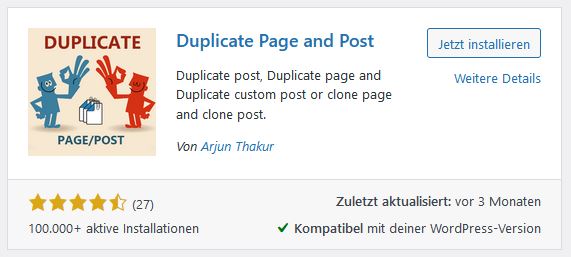
Wie konfiguriert man Duplicate Page and Post?
Das WordPress Plugin „Duplicate Page and Post“ kommt, wie bereits auch das Plugin „Duplicate page“ mit wenigen Einstellungen. Du kannst die Einstellungen unter „Einstellungen“ > „Duplicate post“ vorfinden. Tatsächlich sieht die Einstellungsseite sogar ziemlich ähnlich aus, wie das zuvor beschriebene Plugin „Duplicate page“. Dort kannst du ebefalls festlegen, mit welchem Editor du gerne arbeitest, welchen Status die kopierten Seiten haben sollen (wir empfehlen den Status „Entwurf“) und ob du nach dem Kopieren zur Seitenübersicht oder zur kopierten Seite wechseln möchtest:
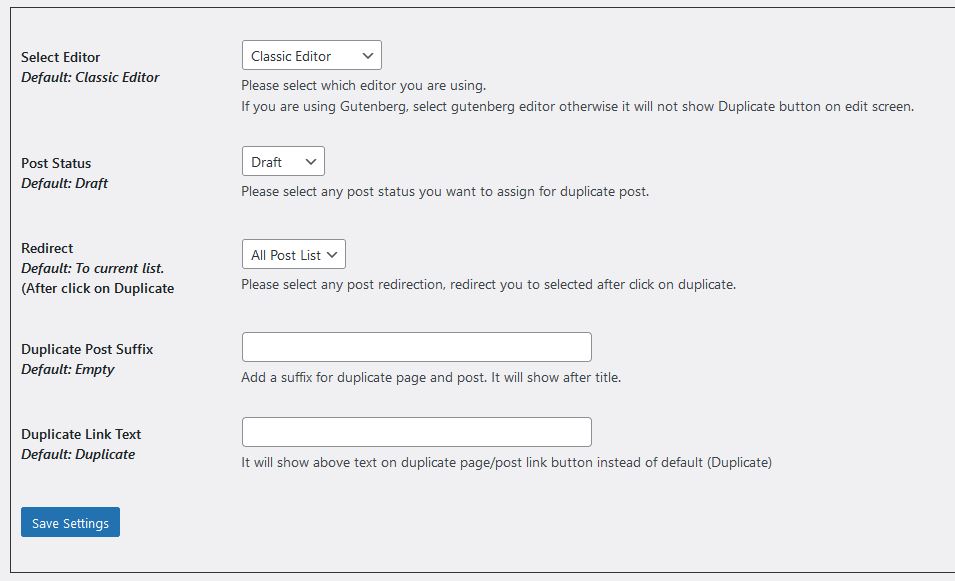
Wie verwendet man Duplicate Page and Post?
Damit du Artikel und Seiten mit dem WordPress Plugin „Duplicate Page and Post“ kopieren kannst, wechsle einfach in die Artikel- oder Seitenübersicht in dem du in der WordPress Administration auf „Beiträge“ bzw. „Seiten“ klickst. Fahre nun mit der Maus über eine bereits erstellten Artikel oder Seite, die kopiert werden soll. Du findest dann in dem Hover-Menü einen neuen Eintrag namens „Duplicate“. Klicke diesen an, um eine Kopie des jeweiligen Artikels oder der jeweiligen Seite zu erstellen.
Du findest dann den kopierten Artikel in der Artikelübersicht bzw. die kopierte Seite in der Seitenübersicht mit dem Status „Entwurf“.
